ヒント: 職場または学校アカウント、および条件を満たす Microsoft 365 ビジネス サブスクリプションをお持ちの場合は、Word、Excel、PowerPoint、Outlook、OneNote で Copilot Chat を使用できるようになりました。 アプリでの Copilot の使い方は、保有しているライセンスによって異なる場合があります。 詳細については、「Microsoft 365 アプリで Copilot Chat を使用する」を参照してください。
Copilot を使用してPowerPointプレゼンテーションにトピックを追加する方法
注: 特定のファイルの種類を参照するためのサポートは 、Microsoft 365 Insiders にロールアウトされ、 Copilot すべてのサブスクライバー向けに間もなく提供される予定です。
Copilot を使用して、既存のプレゼンテーションにトピックを追加できます。
-
PowerPointで新しいプレゼンテーションまたは既存のプレゼンテーションを開きます。
-
スライドの上にある [Copilot] メニューの [トピックの追加] オプションを選択します。
-
プレゼンテーションの先頭にトピックを追加するには、下書きに役立つ Copilot セクションの説明を含むプロンプトを完了します。 また、ペーパー クリップ ボタンを選択するか、/と入力して、トピックの作成時に参照 Copilotファイルを選択することもできます。
注: プレゼンテーションの作成時に Copilot が参照できるように、ドキュメント、PDF ファイル、TXT ファイル、Excel ファイル (プレビュー)、Loop/ページ (プレビュー) Word最大 5 (プレビュー) を追加できます。
-
アウトライン内の任意の 2 つのセクションの間にトピックを追加するには、[ 新しいトピックの追加 ] ボタンを選択し、トピックについて説明します。 また、ペーパー クリップ ボタンを選択するか、/と入力して、トピックを追加するときに参照 Copilotファイルを選択することもできます。
-
トピックに問題がない場合は、[ スライドの生成 ] を選択Copilotセクションの下書きを作成します。

![PowerPointで [トピックの追加] を選択します](/images/ja-jp/b6981761-c7ea-466a-84ca-12d78abf18c5)
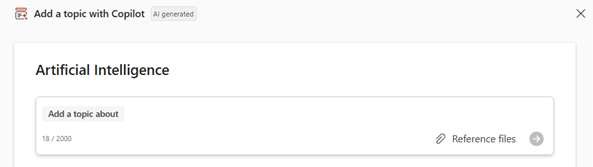
![[新しいトピックの追加] を選択して、2 つのセクション間に追加します](/images/ja-jp/235c1548-868a-4d5b-a6e2-831cff2cfb71)









